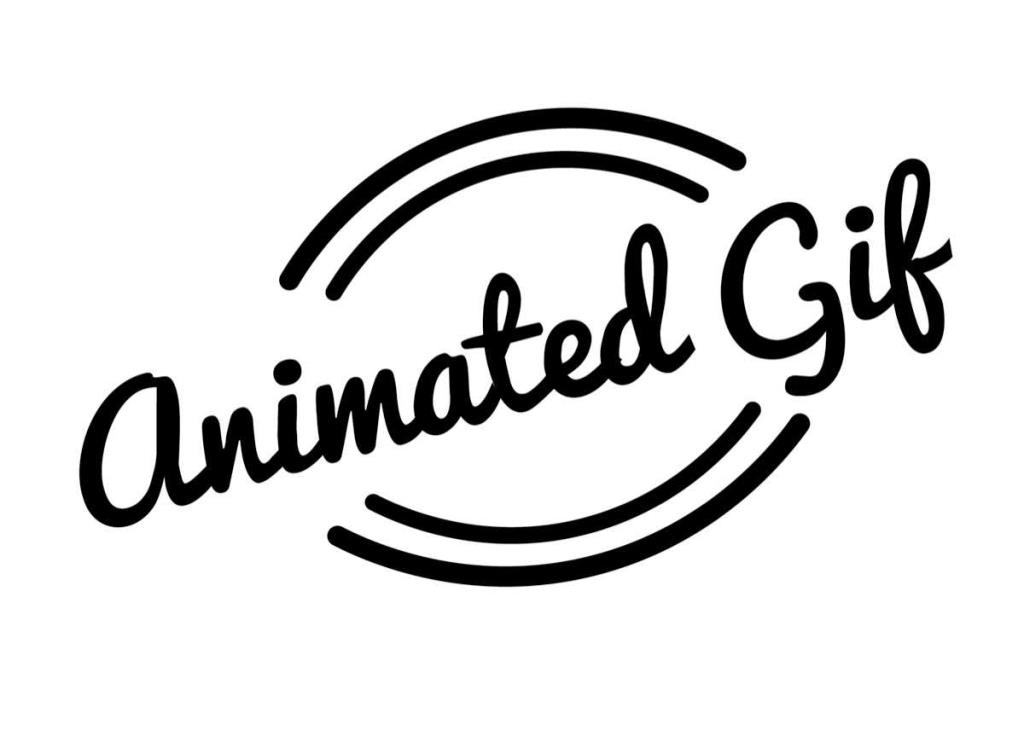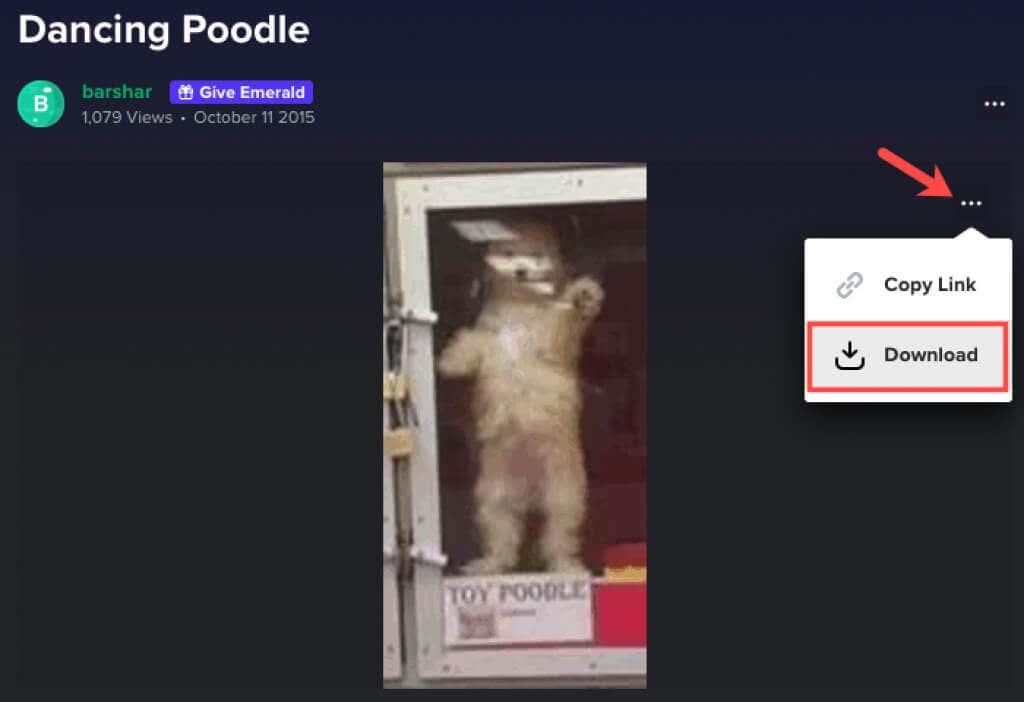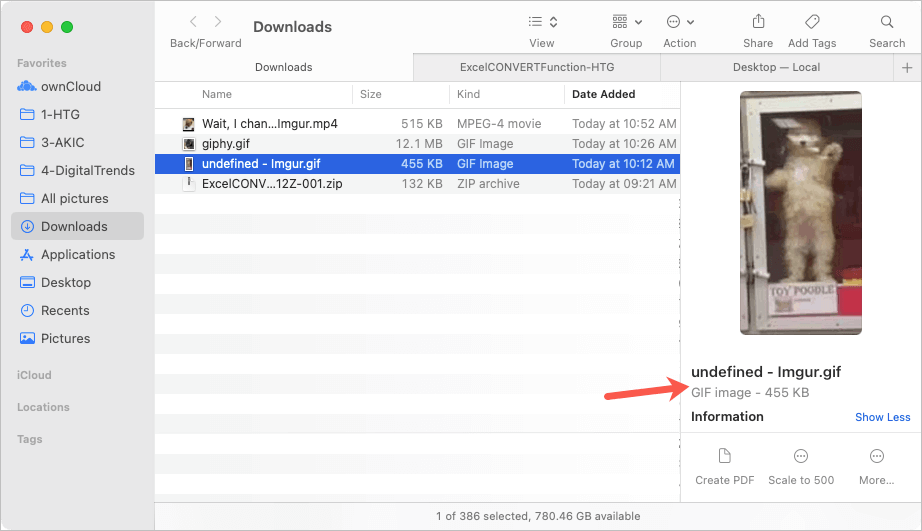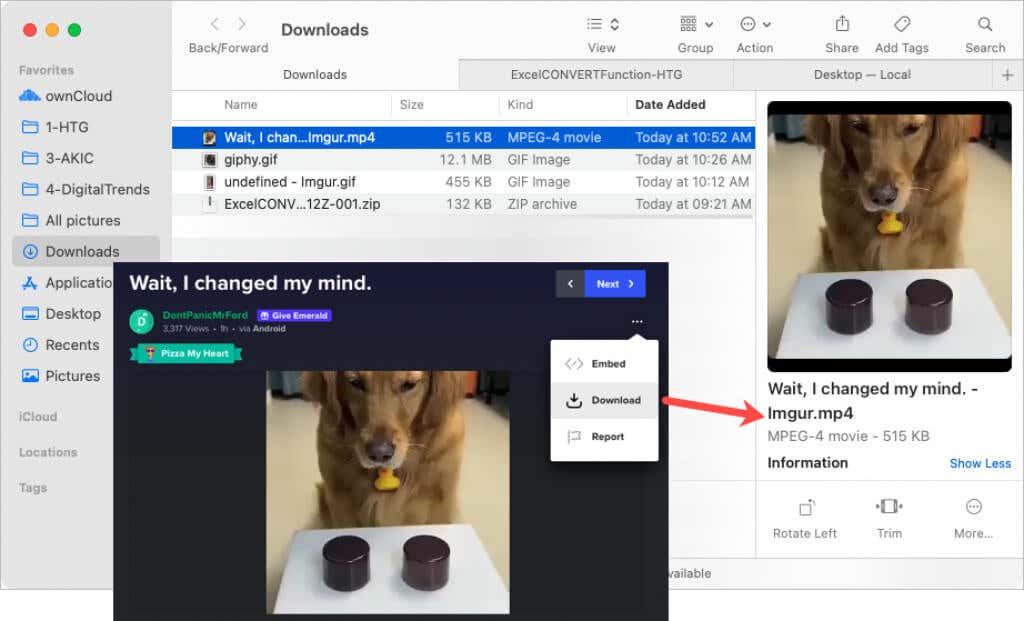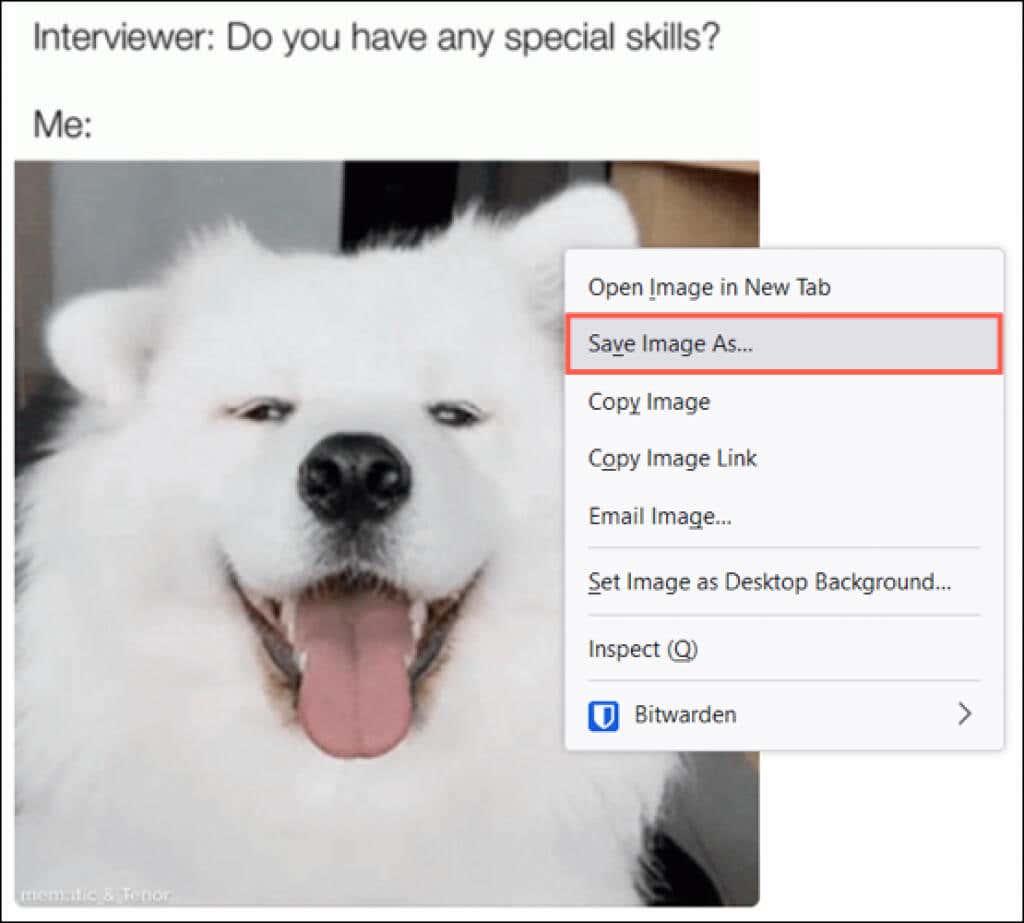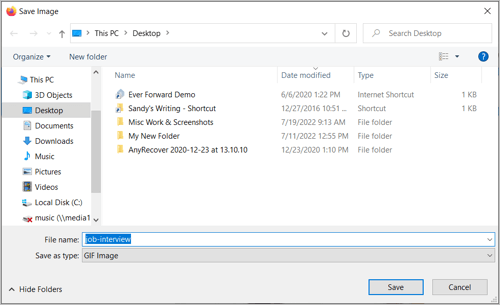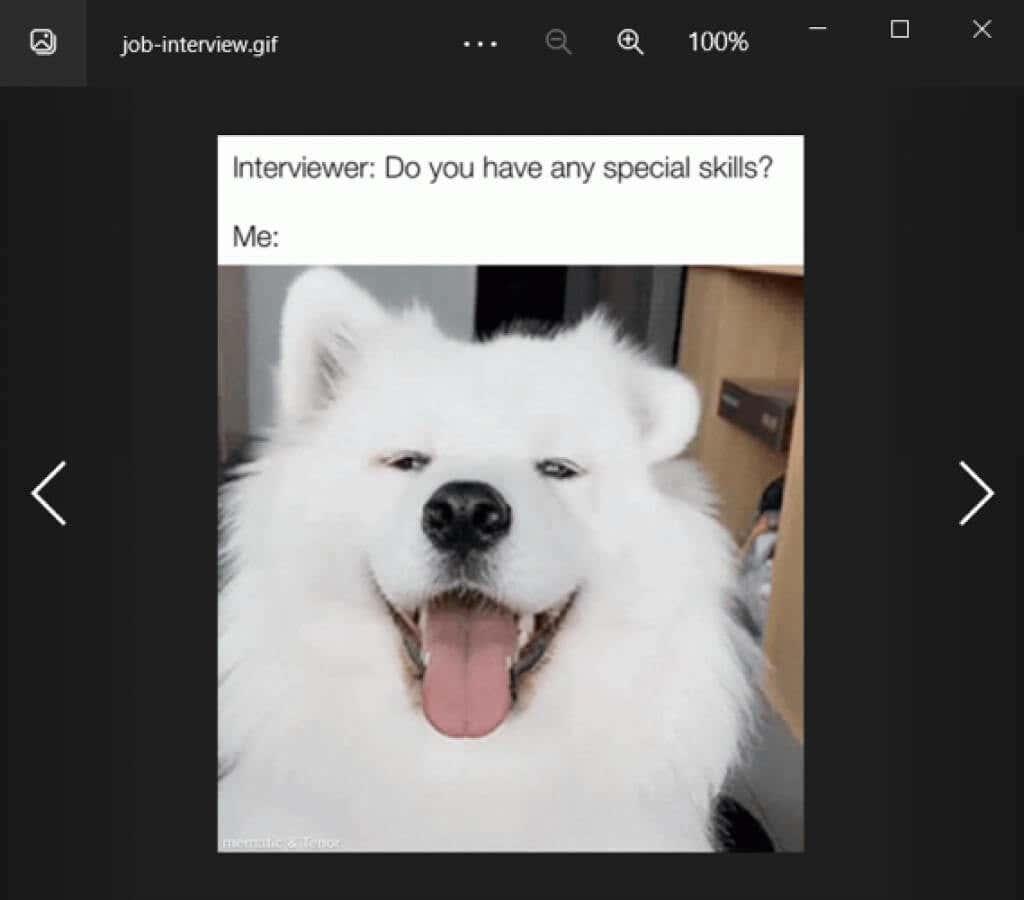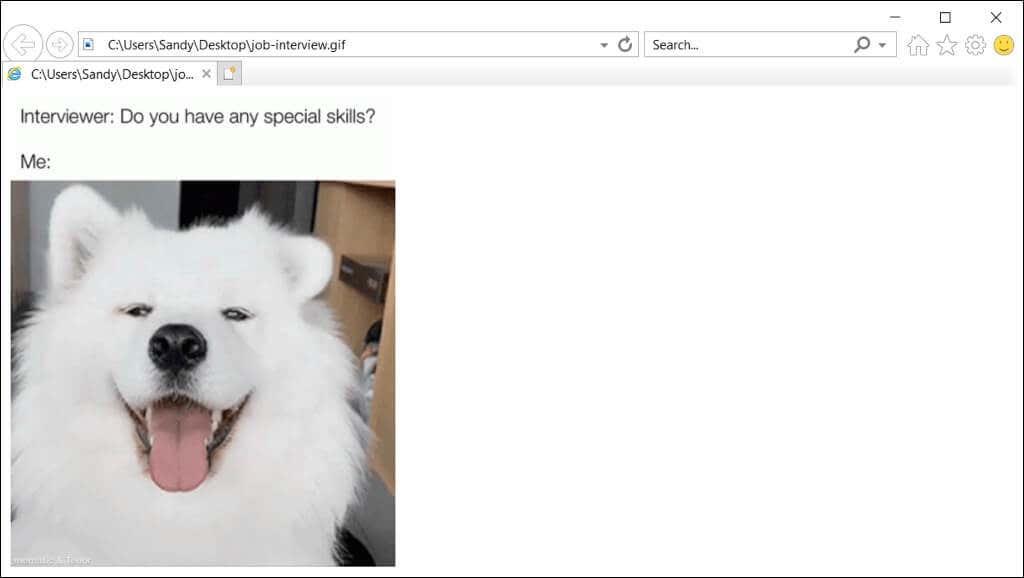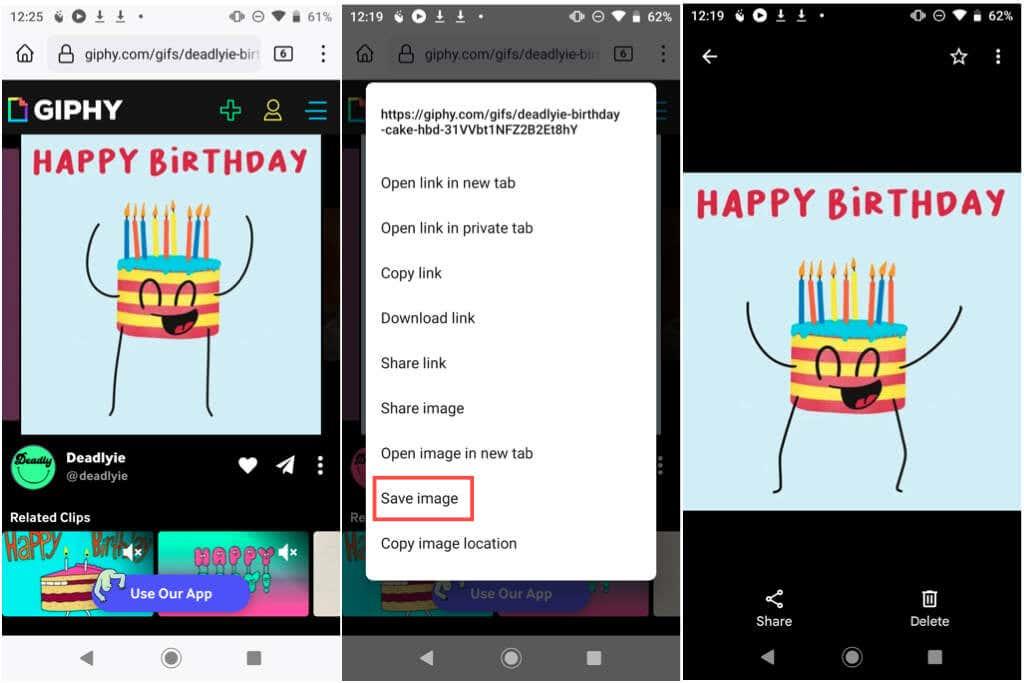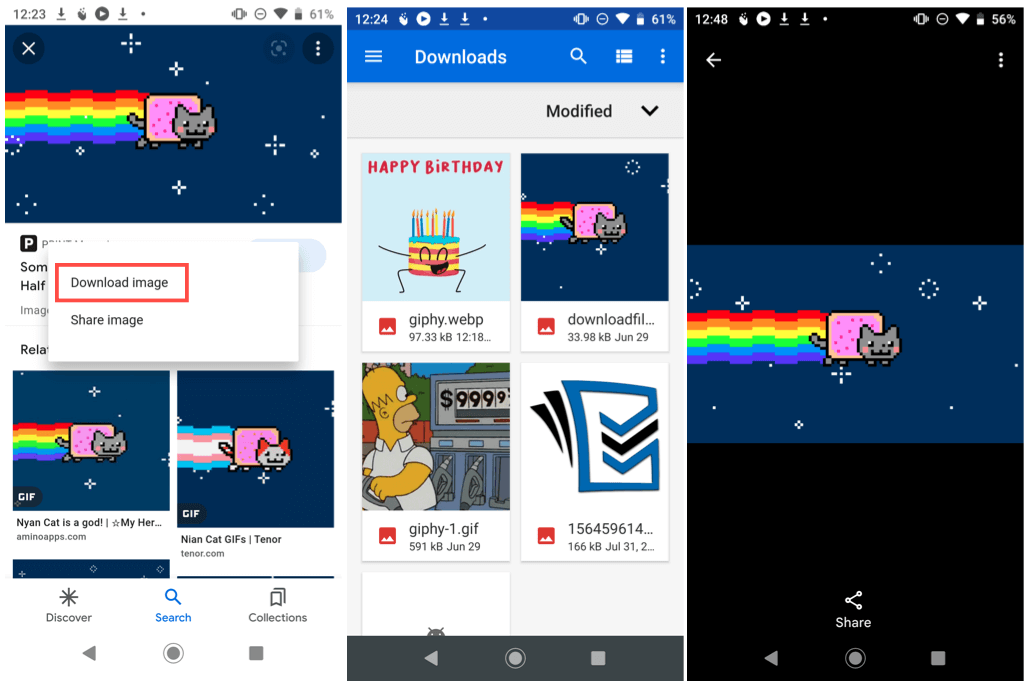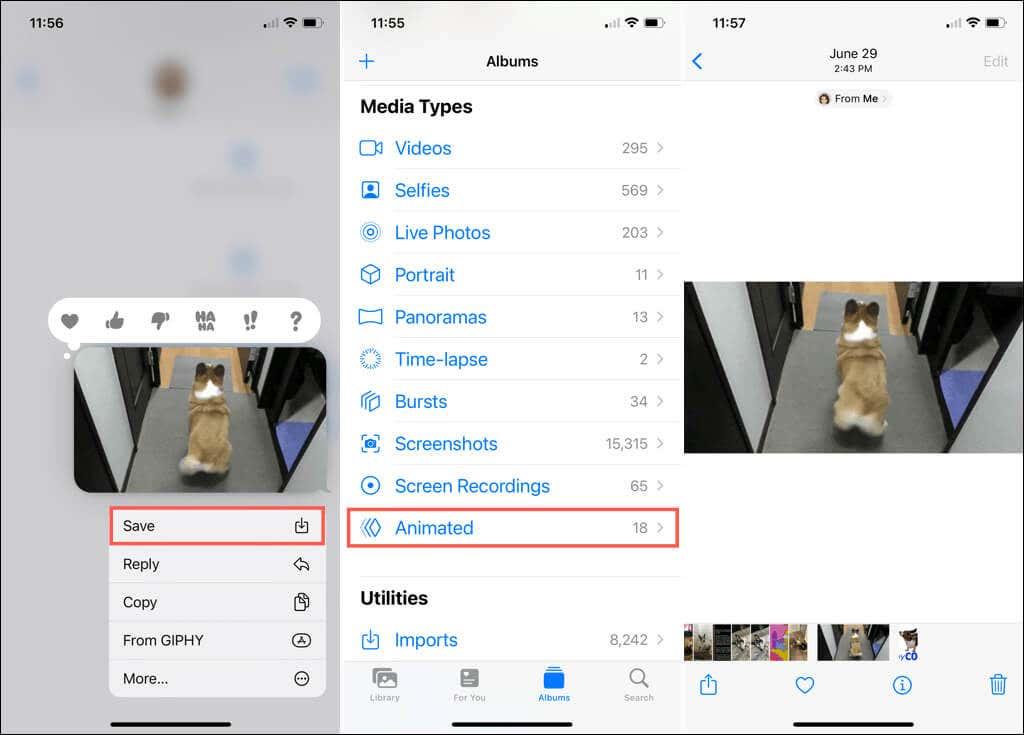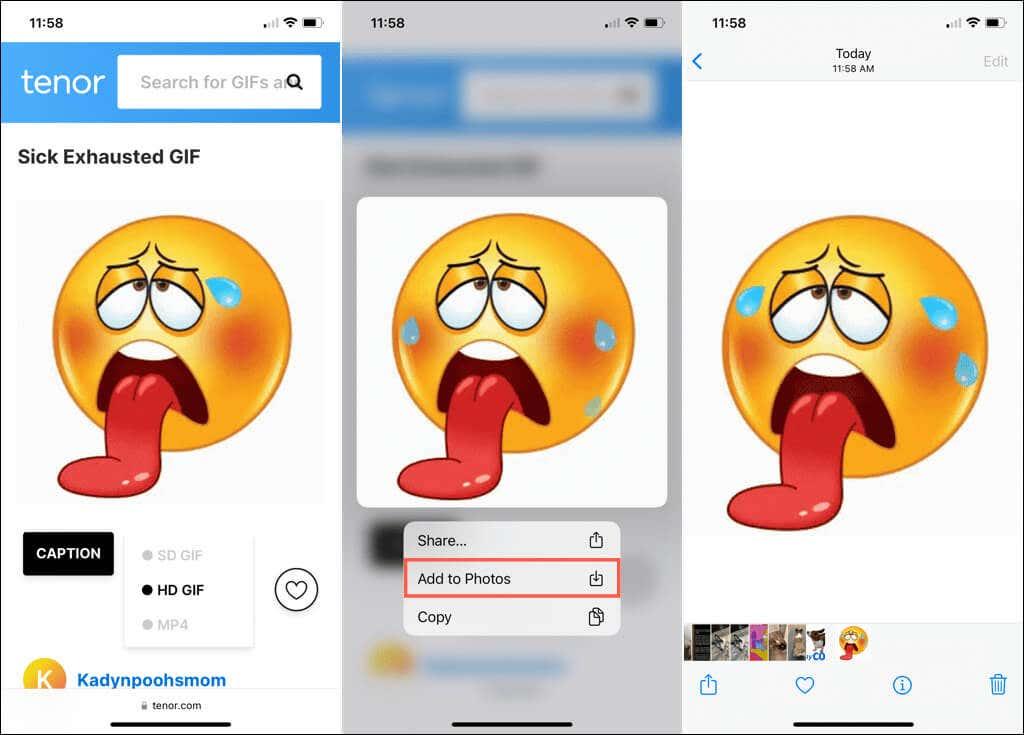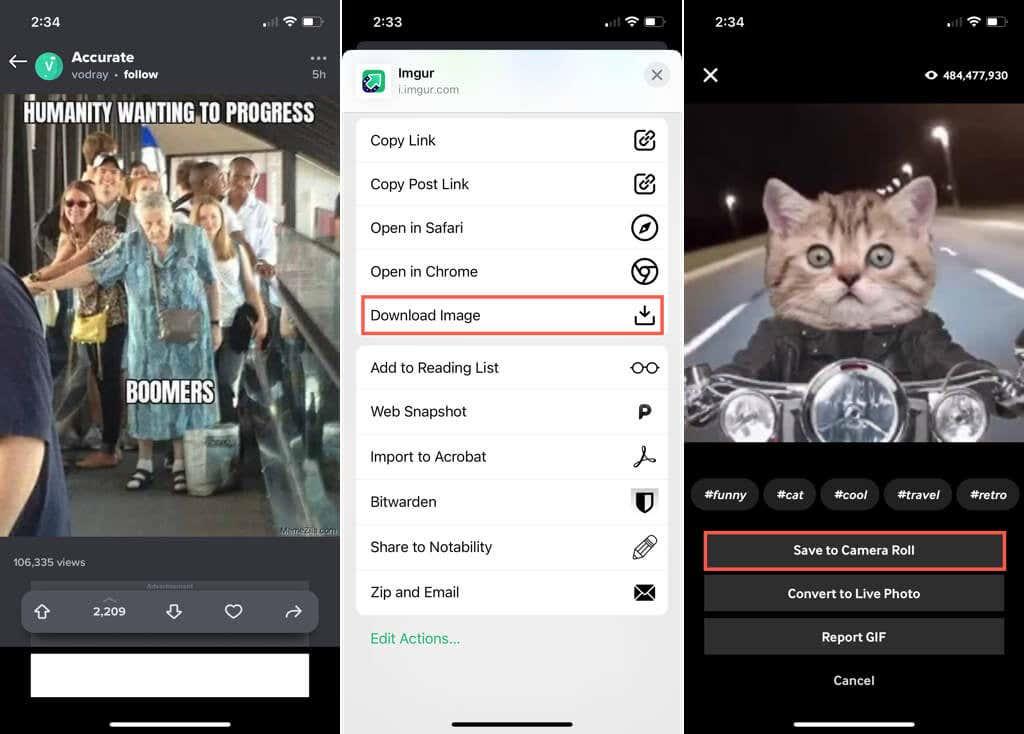Možno vám niekto poslal e-mailom narodeninový GIF , ktorý veľa znamenal. Možno ste našli GIF tancujúceho psa, ktorý nemôžete prestať pozerať. Možno máte obrázok GIF, ktorý chcete zdieľať s kamarátom, aby ste sa dobre zasmiali. Nech je to čokoľvek, animovaný GIF si môžete uložiť do počítača alebo mobilného zariadenia.
Niektoré webové stránky GIF vám poskytujú možnosť sťahovania, vďaka ktorej je ukladanie GIF jednoduché. Túto možnosť však možno nemáte alebo možno používate svoje mobilné zariadenie. Tu vám ukážeme, ako stiahnuť GIF do rôznych zariadení.
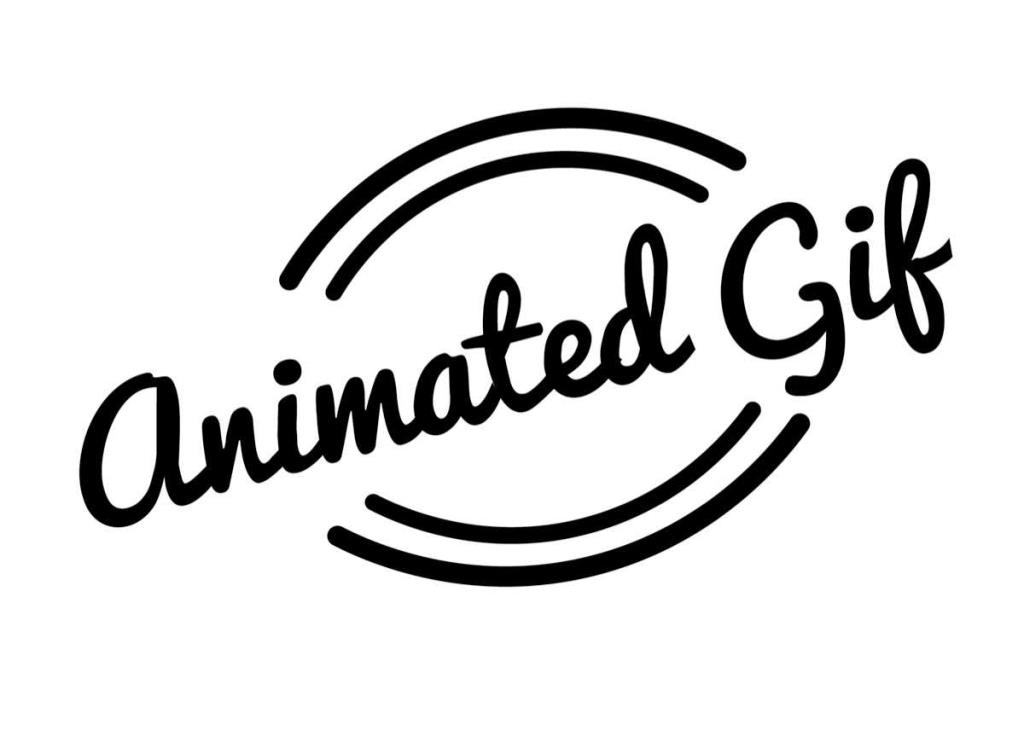
Vyhľadajte možnosť sťahovania
Ak si chcete uložiť animované obrázky z populárnej webovej stránky vo formáte GIF, ako je Imgur , môžete skontrolovať možnosť stiahnutia stránky. To vám poskytuje jednoduchý spôsob sťahovania a ukladania súborov GIF na akomkoľvek zariadení pomocou webového prehliadača.
Na Imgur vyberte GIF, ktorý chcete uložiť. Potom pomocou troch bodiek v pravej hornej časti obrázka GIF vyberte možnosť Stiahnuť .
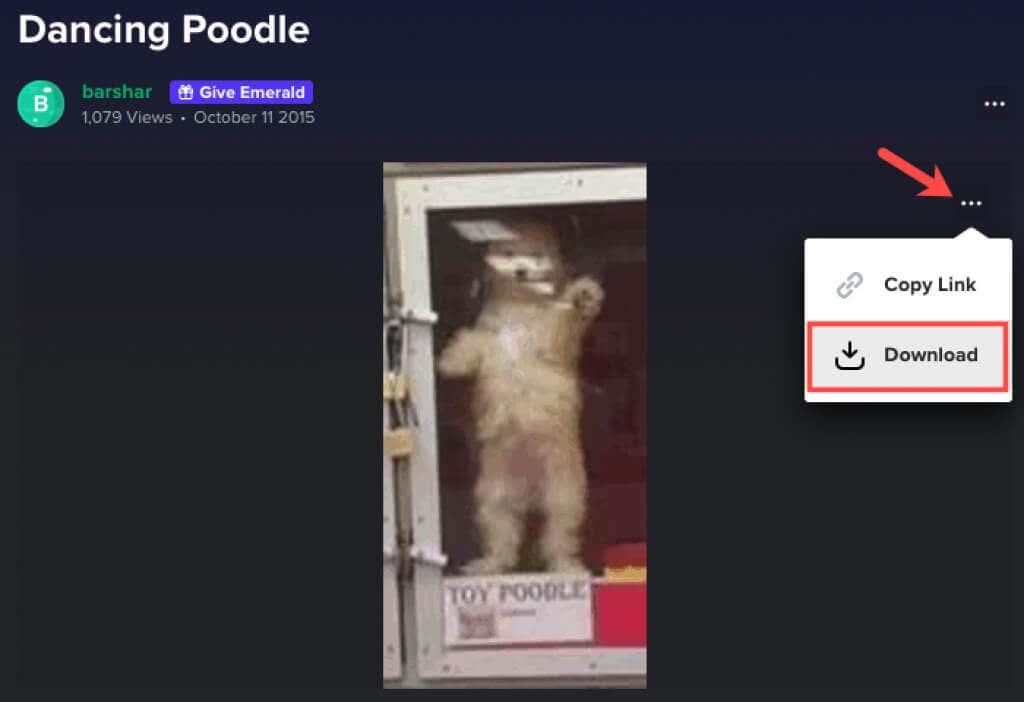
Potom si môžete stiahnuť GIF z priečinka sťahovania v prehliadači.
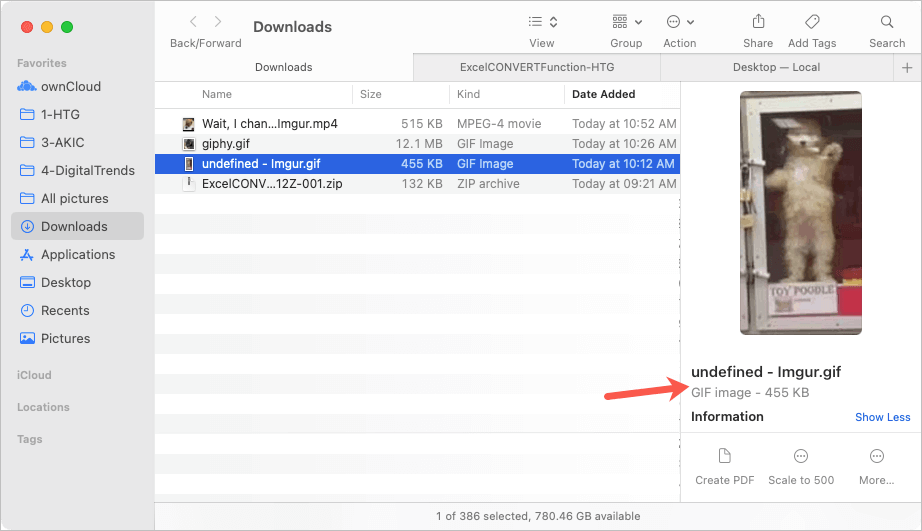
Upozorňujeme, že niektoré súbory GIF je možné stiahnuť v inom formáte, ako je MP4 alebo WEBP , v závislosti od toho, ako boli nahrané na webovú stránku. Ak chcete tento súbor uložiť ako GIF, môžete si vyskúšať online konvertor súborov .
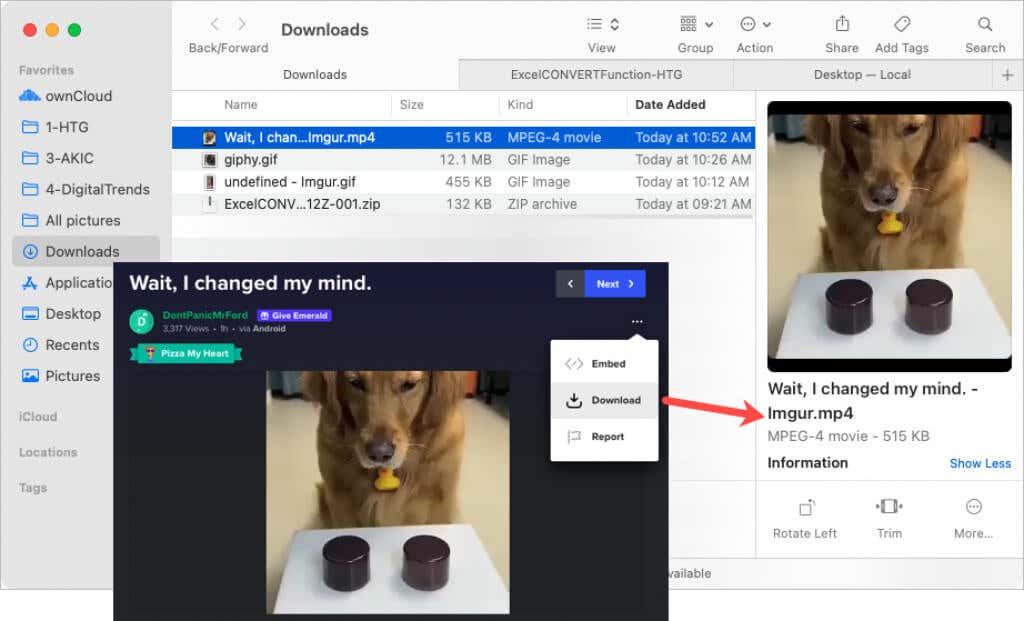
V každom prípade sa oplatí skontrolovať vyhradenú stránku GIF, kde nájdete možnosť sťahovania.
Uložte GIF do svojho počítača
Ak narazíte na webovú stránku GIF bez možnosti sťahovania, ako je Tumblr alebo Gfycat , alebo jednoducho nájdete GIF, ktorý chcete vykonať pomocou vyhľadávania Google , môžete ho uložiť pomocou jednoduchého procesu.
Keď uvidíte požadovaný GIF, kliknite naň pravým tlačidlom myši. V systéme Windows alebo Mac vyberte možnosť Uložiť obrázok ako .
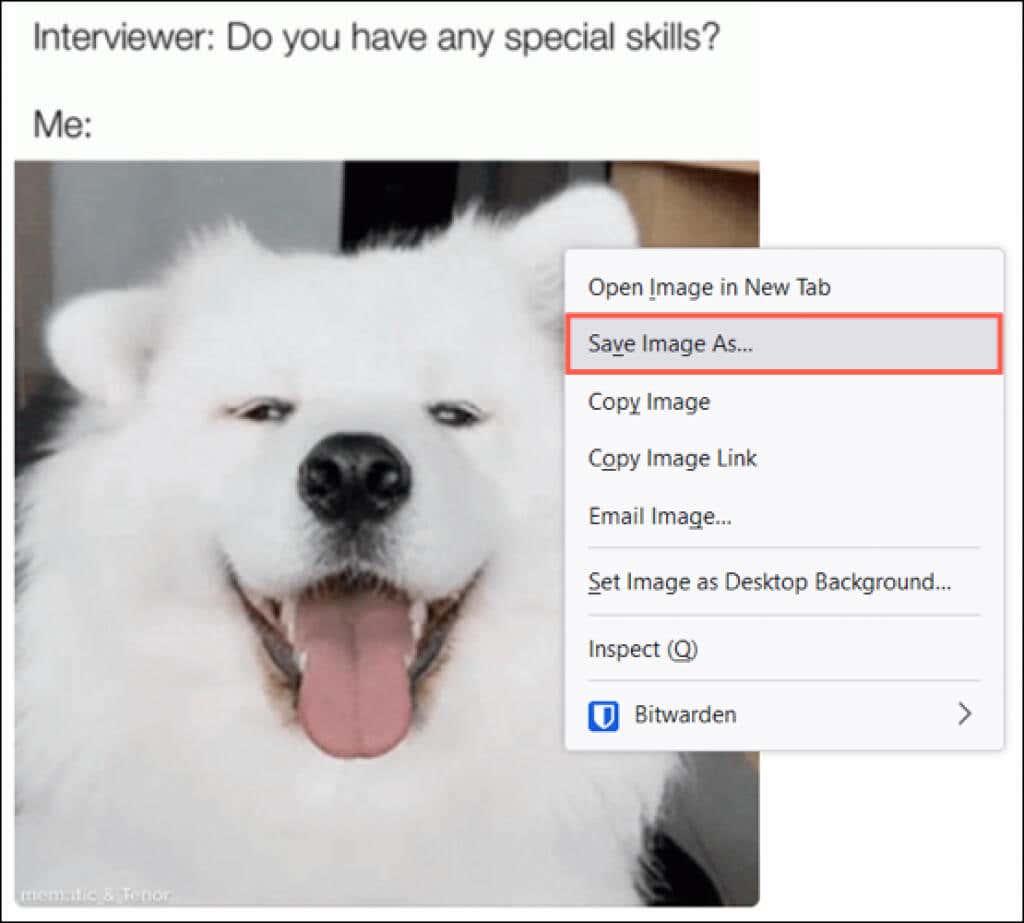
Keď sa otvorí dialógové okno Uložiť ako, vyberte umiestnenie na uloženie GIF, prípadne ho premenujte a potvrďte formát súboru ako GIF. Pamätajte, že formáty JPG a PNG nie sú animované obrázky, ale statické obrázky.
Vyberte Uložiť a potom prejdite na miesto, kde ste ho uložili, aby ste ho otvorili.
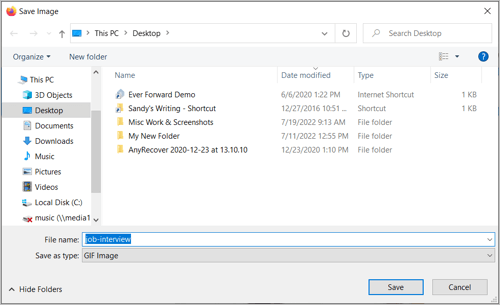
Ďalšou možnosťou kliknutia pravým tlačidlom myši na Macu je Uložiť obrázok do prevzatých súborov . Toto umiestni GIF priamo do priečinka Stiahnuté súbory bez toho, aby ste museli prejsť vyššie uvedeným krokom dialógového okna Uložiť ako.

Zobrazte uložený GIF vo svojom počítači
Pravdepodobne máte v počítači predvolený nástroj na fotografie alebo obrázky. Keď dvakrát kliknete na GIF, otvorí sa v danej aplikácii.
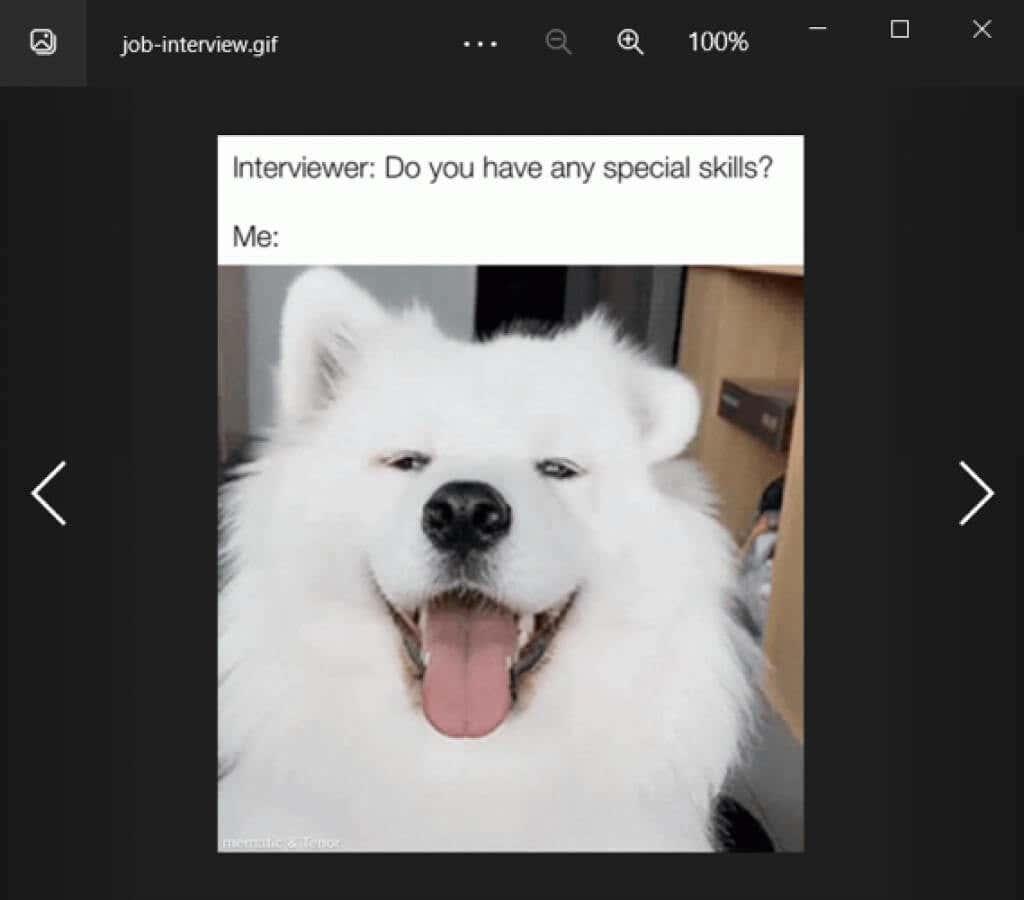
Ak máte problémy so zobrazením animácie GIF, vždy ju môžete otvoriť vo webovom prehliadači, ako je Google Chrome alebo Safari.
Kliknite pravým tlačidlom myši na GIF v systéme Windows alebo Mac, vyberte možnosť Otvoriť v programe a vyberte požadovaný prehliadač.
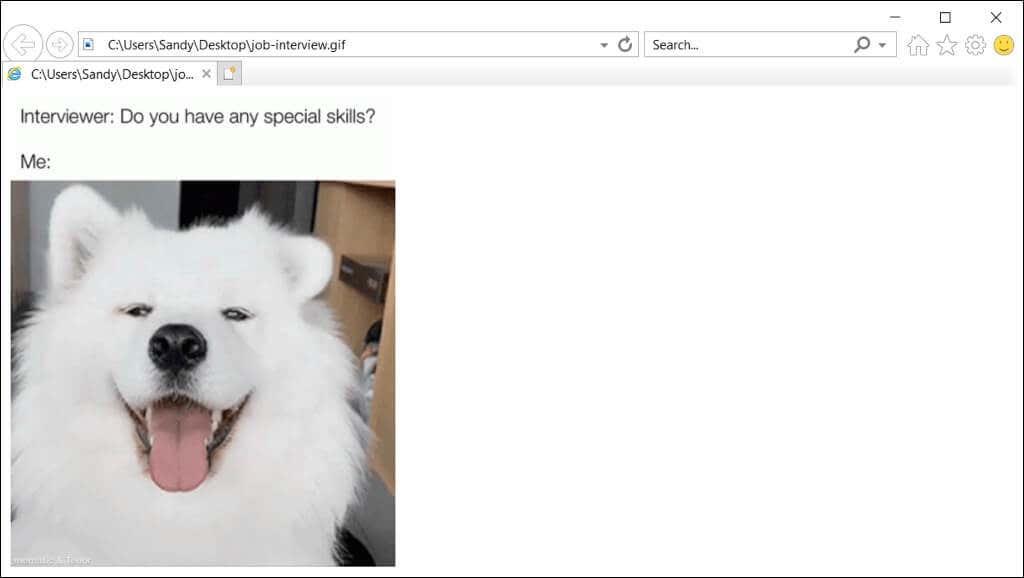
Uložte a zobrazte GIF na svojom mobilnom zariadení
Uloženie GIF, ktorý si prezeráte na mobilnom zariadení, je podobné ako na počítači. Vo väčšine prípadov môžete klepnúť, podržať a vybrať možnosť Uložiť. Tu je niekoľko príkladov.
V systéme Android navštívime stránku GIPHY a zobrazí sa nám požadovaný GIF. Klepnite, podržte a v kontextovej ponuke vyberte možnosť Uložiť obrázok . Potom otvorte Fotky Google , vyberte Stiahnuť a uvidíte svoj GIF.
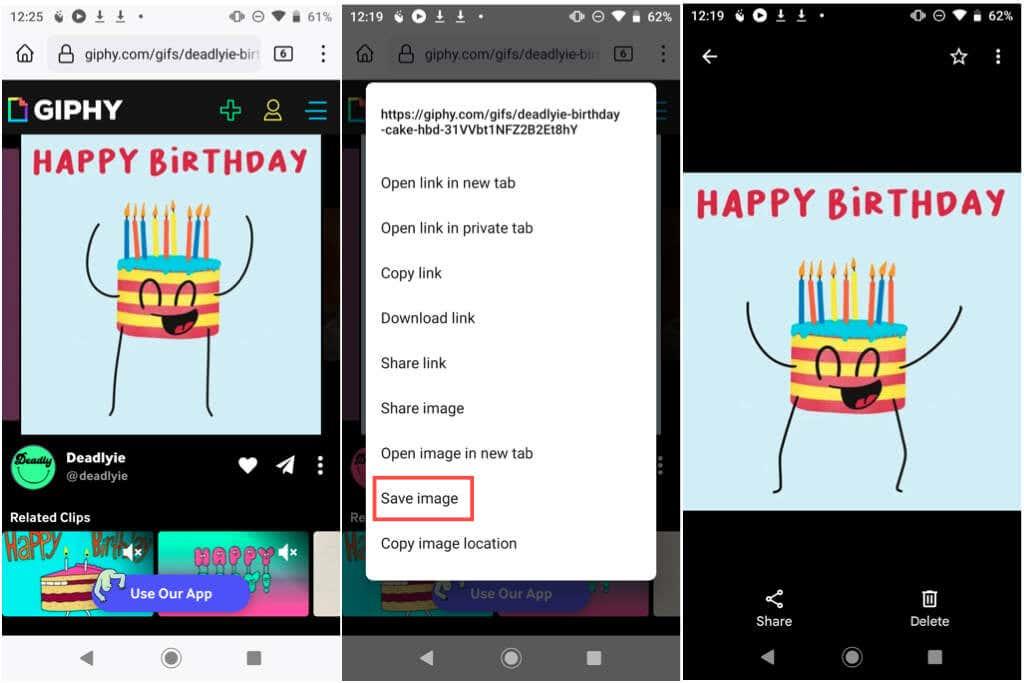
Ako ďalší príklad telefónu s Androidom vidíme GIF na Googli, ktorý sa nám páči. Klepnite, podržte a vyberte Stiahnuť obrázok . Potom otvorte Súbory > Stiahnuté súbory a uvidíte tento GIF aj ten vyššie.
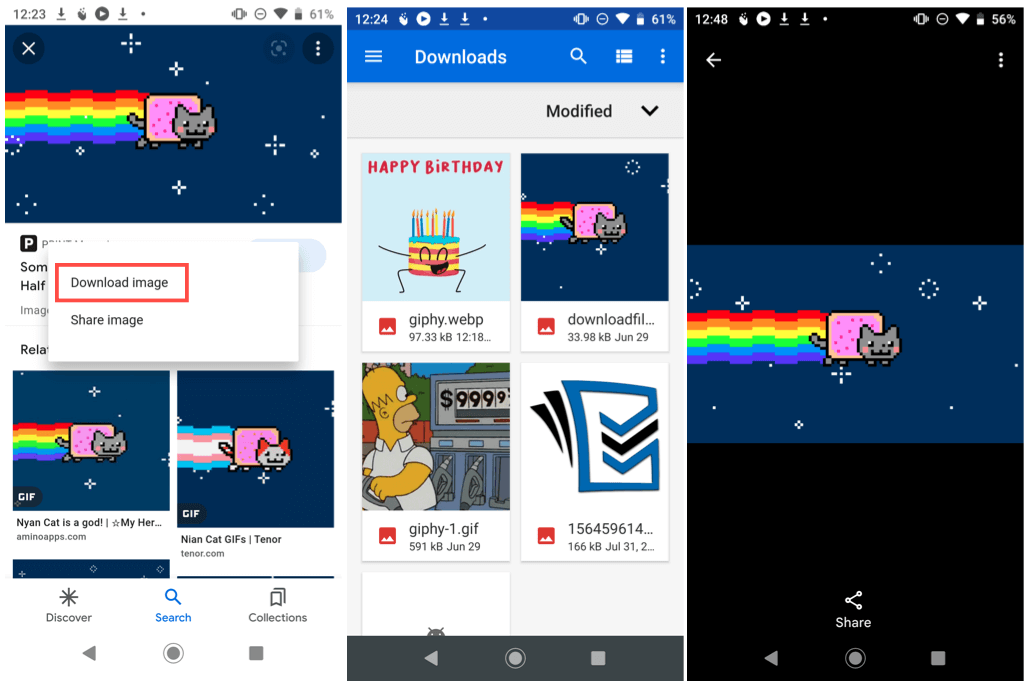
Na iPhone máme GIF, ktorý nám niekto poslal v správach. Klepnite, podržte a v kontextovej ponuke vyberte možnosť Uložiť . Potom otvorte aplikáciu Fotky , vyberte Animovaný album a zobrazte GIF.
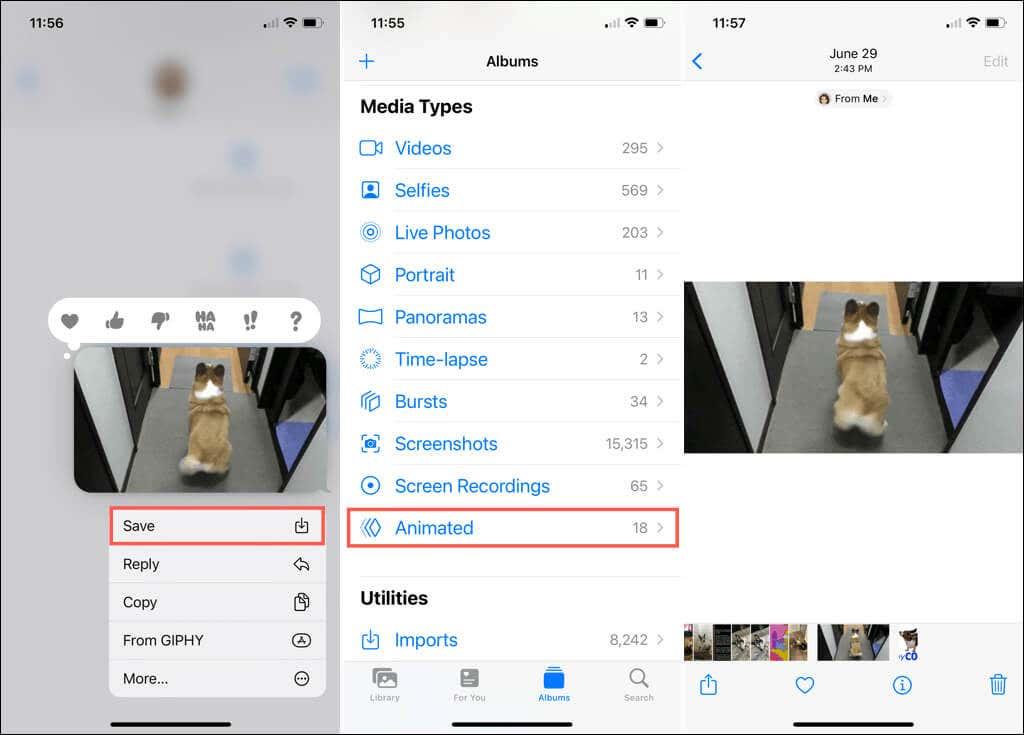
Pre ďalší príklad iPhone alebo iPad chceme uložiť GIF z Tenor . Klepnite, podržte a vyberte možnosť Pridať do fotografií . Otvorte aplikáciu Fotky a pozrite si GIF v Nedávnych alebo Animovanom albume.
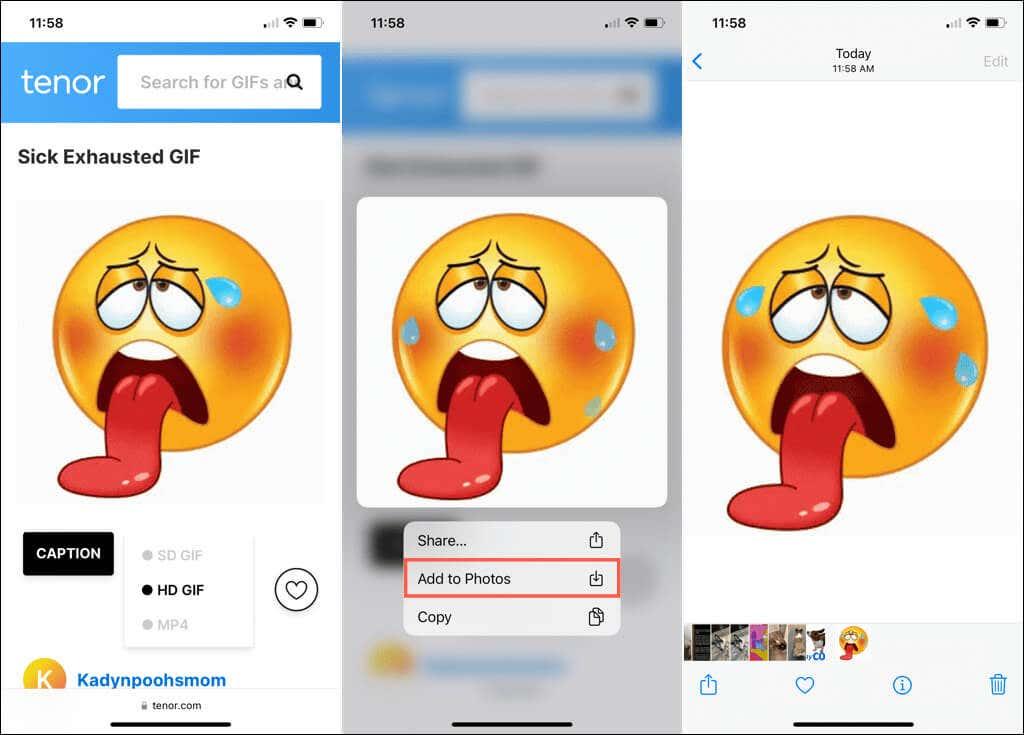
Mobilné aplikácie GIF
Ďalšou skvelou možnosťou pre GIF na Android, iPhone a iPad je špeciálna aplikácia GIF. Animovaný obrázok môžete nielen prehliadať alebo vyhľadávať, ale aj uložiť do Galérie alebo do priečinka Fotoaparát.
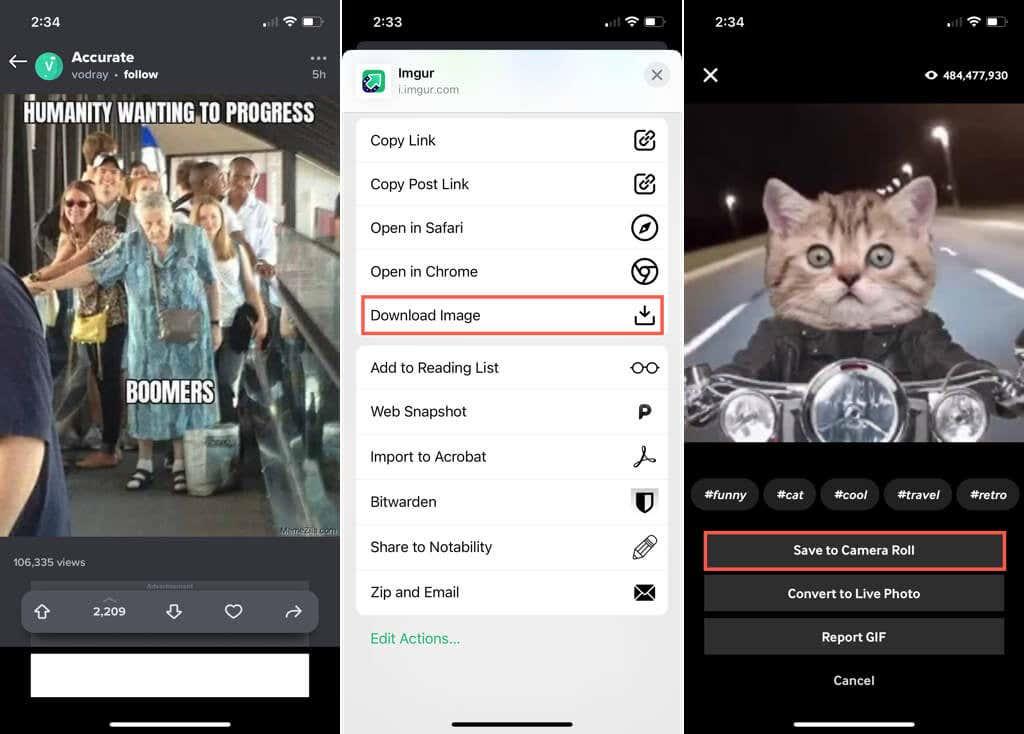
Webové stránky, ako sú tie, ktoré sú tu spomenuté, GIPHY a Imgur , majú sprievodné mobilné aplikácie pre GIF na cestách. Ďalšie možnosti nájdete aj v službe Google Play alebo App Store.
Keď sa zavesíte na GIF, vidíte, že sa chcete podeliť s ostatnými na sociálnych sieťach alebo sa len tak zabaviť, stačí len niekoľko jednoduchých krokov, ktoré stoja za to.
Teraz, keď viete, ako uložiť obrázok GIF, ktorý vidíte, pozrite sa, ako vytvoriť vlastné obrázky GIF. Môžete vytvoriť GIF z videa , vytvoriť jeden pomocou Photoshop CC a tiež vytvoriť jeden z Live Photo na iPhone a Mac .